小白一键重装系统教程图解
- 分类:教程 回答于: 2022年11月12日 13:45:00
小白一键重装系统,是一款非常实用的在线重装,制作启动盘重装的工具,可以让新手快速解决各种电脑的问题。所以,小白一键重装系统该如何操作?现在给大家示范一下小白一键重装系统教程图解。
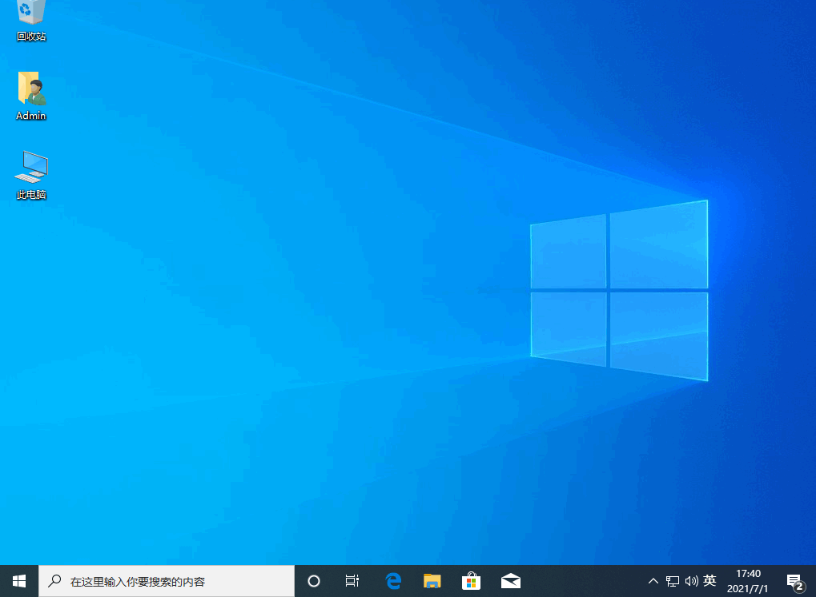
 有用
26
有用
26

 小白系统
小白系统

 1000
1000
 1000
1000
 1000
1000
 1000
1000
 1000
1000
 1000
1000
 1000
1000
 1000
1000
 1000
1000
 1000
1000
工具/原料:
系统版本:Windows10 系统
品牌型号:dell XPS8940?
软件版本:小白一键重装系统 11.5
方法/步骤:
小白一键重装系统在线重装系统
1、下载小白一键重装系统工具并且打开,在线重装栏目下选择需要的win10系统点击安装。
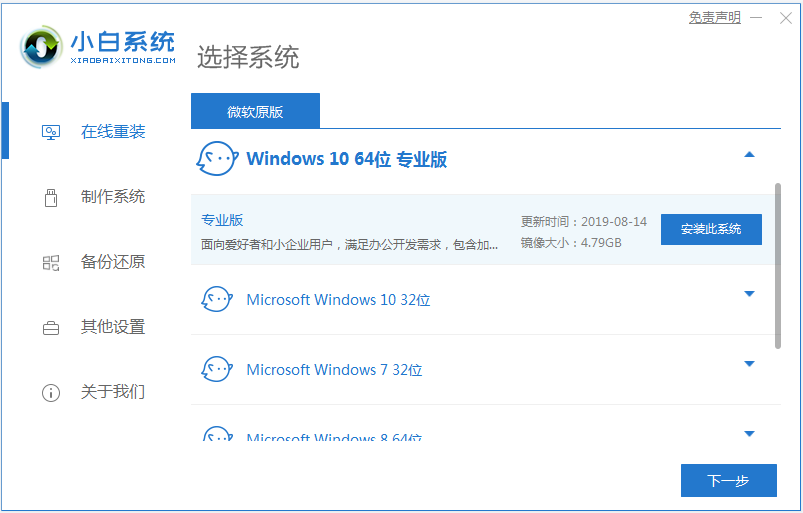
2、自动下载windows系统镜像文件资料。

3、部署完成后,立即重启电脑。

4、重启后进入了开机选项界面,选择xiaobai-pe系统进入。

5、进入pe系统后,小白装机工具自动安装win10系统,不用操作。

6、安装完成后,选择重启电脑。

7、期间可能会自动重启电脑多次,安装完成后进入新系统桌面。
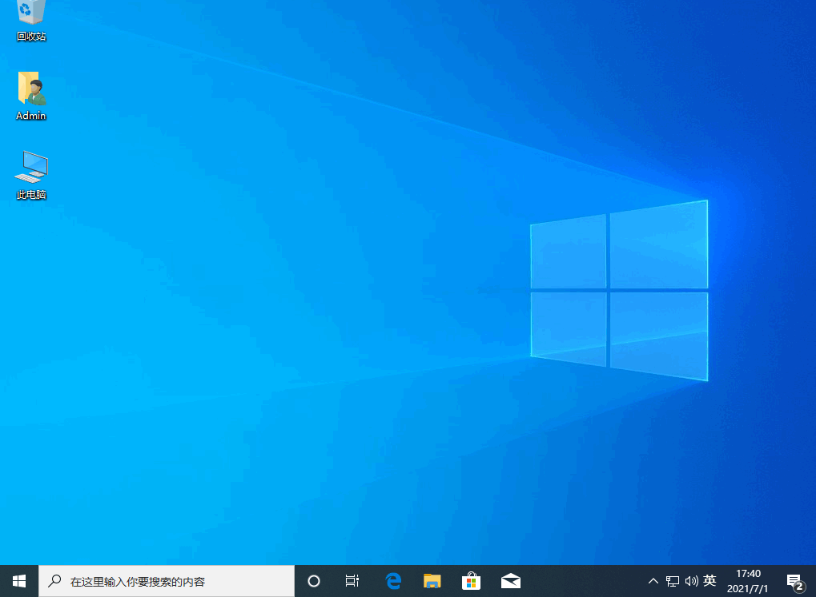
总结:
以上就是小白一键重装系统教程图解的介绍,希望能够帮到有需要的朋友。
 有用
26
有用
26

分享


转载请注明:文章转载自 www.xiaobaixitong.com
本文固定连接:www.xiaobaixitong.com
 小白系统
小白系统
小白帮助
如果该页面中上述提供的方法无法解决问题,您可以通过使用微信扫描左侧二维码加群让客服免费帮助你解决。备注:人工客服仅限正常工作时间(周一至周六:9:00~12:00 2:00~6:00)

长按或点击右侧按钮复制链接,去粘贴给好友吧~


http://127.0.0.1:5500/content.htmlhttp://127.0.0.1:5500/content.htmlhttp://127.0.0.1:5500/content.htmlhttp://127.0.0.1:5500/content.htmlhttp://127.0.0.1:5500/content.htmlhttp://127.0.0.1:5500/content.htmlhttp://127.0.0.1:5500/content.htmlhttp://127.0.0.1:5500/content.htmlhttp://127.0.0.1:5500/content.html
取消
复制成功
怎样进行电脑系统重装(适合电脑小白的方法图解)
 1000
10002023/04/17
黑屏解决办法(黑屏原因)
 1000
10002022/11/08
MicrosoftOffice2021 最新永久激活密钥
 1000
10002022/11/03
热门搜索
电脑重装系统大概多少钱
 1000
10002022/10/29
电子邮箱格式怎么写教程
 1000
10002022/10/23
神舟电脑怎么进入bios重装系统
 1000
10002022/10/13
苹果序列号含义
 1000
10002022/10/07
五种方法教你电脑开不了机怎么办
 1000
10002022/07/19
小白一键重装系统后怎么激活windows
 1000
10002022/07/08
超详细原版windows系统下载图文教程
 1000
10002022/06/30
上一篇:关机重装系统怎么操作
下一篇:d盘重装系统要怎么设置
猜您喜欢
- 电脑系统重装2017/01/17
- ps打不开暂存盘已满怎么办2022/05/25
- 笔记本怎么重装系统教程2023/02/04
- 电脑安全模式病毒中病毒怎么办..2022/09/09
- 游戏本推荐2021/09/24
- 大白菜怎么重装系统教程2022/10/17
相关推荐
- 电脑数据恢复软件的具体操作步骤..2022/11/21
- 能上QQ却打不开网页的原因及解决办法..2015/07/06
- 笔记本显卡天梯图,小编教你笔记本显卡..2018/06/19
- yy怎么截图2015/06/14
- 电脑重装系统软件有哪些2023/03/13
- 华硕笔记本重装系统教程2021/08/21
文章已经到底了,点击返回首页继续浏览新内容。

















